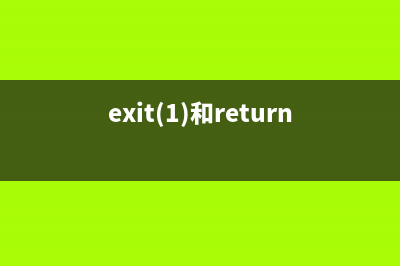位置: 编程技术 - 正文
win8.1找不到媒体流选项怎么办?win8.1系统找不到媒体流选项的解决方法图文教程(windows media player找不到媒体流)
编辑:rootadmin推荐整理分享win8.1找不到媒体流选项怎么办?win8.1系统找不到媒体流选项的解决方法图文教程(windows media player找不到媒体流),希望有所帮助,仅作参考,欢迎阅读内容。
文章相关热门搜索词:在sr0上找不到媒体,在sr0上找不到媒体,找不到此媒体的兼容源是什么意思,找不到媒体的兼容源怎么解决,没有找到此媒体的兼容源,找不到媒体文件,windows找不到媒体功能,找不到媒体文件,内容如对您有帮助,希望把文章链接给更多的朋友!
在Win8.1操作系统中自带有免费的Windows Media Player播放器,但是一些细心的用户发现Windows Media Player播放器中找不到媒体流选项,找了很久还是没发现,怎么回事呢?针对此故障问题,下面教程和大家分享下win8.1系统找不到媒体流选项的解决方法。
解决方法:
1、原来的Windows Media Player播放器在标签栏里,没有媒体流一项;
2、按下Win+R组合键,调出运行窗口,在这里输入gpedit.msc命令,接着点击确定按钮;
3、打开本地组策略编辑器窗口,在这里双击“管理模板”快捷菜单;
4、然后在打开下拉菜单中双击Windows 组件菜单项;

5、在打开的下拉菜单列表中,我们找到Windows Media Player菜单项,点击该菜单后,在右侧窗口中找到“防止 媒体共享”的链接;
6、这时可以打开“防止媒体共享”窗口,在这里选择“已禁用”选项后点击确定按钮;
7、右键点击“我的电脑”图标,然后在弹出菜单中选择“管理”菜单项;
8、这时会打开计算机管理窗口,在这里选择左侧的“服务”菜单项,然后在打开的右侧窗口中点击windows Media Player Network Sharing Service一项;
9、这时就可以打开windows Media Player Network Sharing Service的属性窗口,在这里把启动类型设置为自动,接下来点击“启动”按钮即可;
、这时重新打开Windows Media Player播放器,就可以看到现在媒体流选项已添加好了。
拓展阅读:
win7系统开启媒体流功能提示媒体流已被管理员定义的组策略禁用的两种解决方法
标签: windows media player找不到媒体流
本文链接地址:https://www.jiuchutong.com/biancheng/359780.html 转载请保留说明!